Како аутоматски сачувати снимке екрана у ОнеДриве у оперативном систему Виндовс 10
Виндовс 10 вам омогућава да уштедите време и аутоматски отпремате снимке екрана на ОнеДриве. Сваки пут када снимите снимак екрана, он се може отпремити у фасциклу ОнеДриве. Ево како да омогућите ову корисну функцију.
Реклама
Могућност аутоматског чувања снимака екрана у ОнеДриве-у пружа уграђена ОнеДриве апликација. Потребно је да укључите потребну опцију у њеним подешавањима. Подразумевано је онемогућено.
Да бисте аутоматски сачували снимке екрана у ОнеДриве у оперативном систему Виндовс 10, кликните десним тастером миша на икону у палети ОнеДриве да бисте отворили њен мени.
Ако немате икону, кликните на малу стрелицу која показује нагоре у близини системске палете (области обавештења) да бисте открили област преливања, а затим кликните десним тастером миша на икону ОнеДриве.
У контекстуалном менију изаберите „Подешавања“:
Отвориће се дијалог Подешавања. Тамо идите на картицу Аутоматско чување и опозовите избор у пољу за потврду Аутоматски сачувај снимке екрана које сам снимио у ОнеДриве.
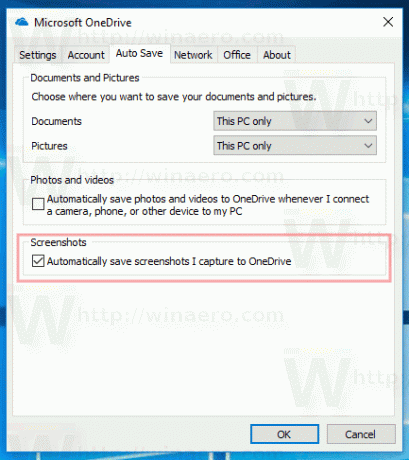
Када омогућите ову опцију, ОнеДриве ће заменити класичне пречице за снимак екрана: Одштампај, Алт + Одштампај, Цтрл + Одштампај. Ово неће утицати на Победити + Одштампај хоткеи. Слике снимљене помоћу те пречице ће и даље бити ускладиштене у Тхис ПЦ\Пицтурес\Сцреенсхотс. Али ако користите било коју од пречица осим Вин + ПринтСцреен, снимљена слика ће сада бити сачувана у ОнеДриве. Наћи ћете га испод
ОнеДриве\Пицтурес\Сцреенсхотс

Савет: Погледајте све могуће начине да снимите снимак екрана у оперативном систему Виндовс 10.
Ово је веома корисно за кориснике који користе ОнеДриве а не онеспособљени или деинсталиран то. ОнеДриве је решење за складиштење докумената на мрежи које је креирао Мицрософт и које долази у пакету са Виндовс 10. Може се користити за складиштење ваших докумената и других података на мрежи у облаку. Такође нуди синхронизацију ускладиштених података на свим вашим уређајима. Дакле, ваши снимци екрана ће бити доступни на сваком уређају који будете повезани на ОнеДриве.
Савет: можете да онемогућите Виндовс 10 из користећи ОнеДриве као подразумевану локацију за чување.


